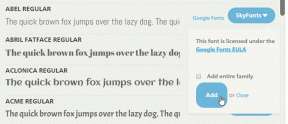विंडोज़ 10 पर जेनशिन इम्पैक्ट ब्लैक स्क्रीन समस्या को ठीक करने के 13 तरीके - टेककल्ट
अनेक वस्तुओं का संग्रह / / July 29, 2023
साहसिक और जादुई तेवत घाटी के हर कोने पर रहस्य इंतज़ार कर रहा है, त्रुटियों के रूप में भी। जेनशिन इम्पैक्ट के लुभावने परिदृश्य में खुली दुनिया की खोज ने लाखों लोगों का दिल जीत लिया। अफसोस की बात है, यह दुर्भाग्यपूर्ण है कि आप एक ऐसी बाधा से टकरा गए जिसने इस आकर्षक दृश्य के ज्वलंत रंगों को मिटा दिया है। कई उपयोगकर्ताओं ने हाल ही में जेनशिन इम्पैक्ट में दिखाई देने वाली काली स्क्रीन विंडो पर चिंता जताई है और आज का लेख आपको इसे ठीक करने के तरीके के बारे में मार्गदर्शन करेगा। आएँ शुरू करें!

विषयसूची
जेनशिन इम्पैक्ट ब्लैक स्क्रीन समस्या को कैसे ठीक करें
जैसे ही जेनशिन इम्पैक्ट पीसी पर लोड होता है, स्क्रीन पूरी तरह से काली हो जाती है। हालाँकि आप कर्सर देख सकते हैं और पृष्ठभूमि संगीत सुन सकते हैं, लेकिन गेम खेलने का प्रयास करते समय उनकी स्क्रीन पर दृश्य या ग्राफिक्स का पूर्ण अभाव होता है। इसे कैसे ठीक करें, यह जानने के लिए और पढ़ें।
त्वरित जवाब
त्रुटि को ठीक करने के लिए चलाएँ प्रशासक के रूप में जेनशिन इम्पैक्ट और खेल को कम करें प्रदर्शन रिज़ॉल्यूशन और ग्राफ़िक्स सेटिंग्स.
1. शुरू करना जेनशिन प्रभाव और दबाएँ Esc खोलने के लिए पाइमोन का मेनू.
2. पर क्लिक करें गियर निशान, के बाद GRAPHICS.
3. पर क्लिक करें ग्राफिक्स की गुणवत्ता और इसे सेट करें कम.
4. पर क्लिक करें प्रदर्शन प्रणाली मुख्य मेनू में और इसे सेट करें 1280 x 720 या 1280 x 1024.
जेनशिन इम्पैक्ट ब्लैक स्क्रीन समस्या के कारण
यहां संभावित कारण दिए गए हैं जो गेम सामग्री, पात्रों आदि के अचानक गायब होने का कारण बन सकते हैं खेल के विभिन्न चरणों के दौरान तत्व, जैसे लॉन्च के दौरान, स्क्रीन लोड करना, या बीच में बदलाव क्षेत्र.
- पुराना जीपीयू
- असंगत हार्डवेयर
- सॉफ़्टवेयर विरोध
- ग़लत गेम सेटिंग.
इससे पहले कि हम विधि पर आगे बढ़ें, कृपया एक त्वरित नज़र डालें जेनशिन इम्पैक्ट खेलने के लिए पीसी की क्या आवश्यकताएं हैं? और इसकी तुलना उस पीसी कॉन्फ़िगरेशन से करें जिस पर आप गेम खेलने का प्रयास कर रहे हैं। यदि सिस्टम न्यूनतम हार्डवेयर आवश्यकताओं को पूरा नहीं करता है, तो यही कारण हो सकता है कि गेम लोड करते समय आपको काली स्क्रीन दिखाई दे रही हो। साथ ही, सुनिश्चित करें कि कोई भी हार्डवेयर घटक क्षतिग्रस्त या ख़राब न हो।
विधि 1: बुनियादी समस्या निवारण विधियाँ
यदि आपका पीसी गेम के साथ पर्याप्त रूप से संगत है, तो त्रुटि को आसानी से और जल्दी से ठीक करने के लिए सरल समस्या निवारण तरीकों से शुरुआत करें।
विधि 1ए: जेनशिन इम्पैक्ट को पुनरारंभ करें, फिर पीसी
कभी-कभी, यह सिर्फ एक छोटी सी अस्थायी गड़बड़ी होती है जिसके कारण खेल में देरी होती है। गेम से पूरी तरह बाहर निकलें, एपिक गेम्स लॉन्चर को बंद करें और इसे फिर से शुरू करें।
यदि यह मदद नहीं करता है, तो पीसी को पुनरारंभ करें। यह सभी प्रकार की छोटी-छोटी समस्याओं को हल करते हुए, सिस्टम संसाधनों का उपयोग करके सभी फ़ाइलों को एक बार फिर से लोड करने की अनुमति देता है।
विधि 1बी: इंटरनेट कनेक्टिविटी समस्याओं को ठीक करें
एक ऑनलाइन गेम के रूप में, जेनशिन इम्पैक्ट खेलने के लिए एक स्थिर इंटरनेट कनेक्शन प्रमुख आवश्यकताओं में से एक है। अपने डिवाइस पर इंटरनेट स्पीड जांचें। यदि आपको किसी भी प्रकार की विसंगति मिलती है, तो उसे ठीक करें। आप हमारे गाइड का संदर्भ ले सकते हैं धीमा इंटरनेट कनेक्शन? आपके इंटरनेट की गति बढ़ाने के 10 तरीके!

विधि 1सी. बैकग्राउंड एप्लिकेशन बंद करें
हमारा सुझाव है कि आप उन सभी पृष्ठभूमि कार्यों को बंद कर दें जिनकी आवश्यकता नहीं है। यह जेनशिन इम्पैक्ट को सिस्टम संसाधनों का सबसे अधिक उपयोग करने की अनुमति देता है और इस तरह ब्लैक स्क्रीन समस्या को संभावित रूप से हल करता है। पर हमारी मार्गदर्शिका देखें विंडोज़ 10 पर ऐप्स को बैकग्राउंड में चलने से रोकें.

विधि 1डी: जेनशिन इम्पैक्ट गेम को प्रशासक के रूप में चलाएँ
जेनशिन इम्पैक्ट सुचारू रूप से चलाने के लिए सिस्टम से कई अनुमतियां मांगता है और इससे इनकार करने पर गेम में खराबी आ सकती है। आप गेम को प्रशासनिक मोड में चलाने का प्रयास कर सकते हैं। नीचे बताए गए चरणों का पालन करें:
1. डेस्कटॉप पर, राइट-क्लिक करें एपिक गेम्स लॉन्चर छोटा रास्ता।
टिप्पणी: आप फ़ाइल एक्सप्लोरर में इंस्टॉलेशन डायरेक्टरी (GenshinImpact.exe फ़ाइल) पर भी नेविगेट कर सकते हैं और उस पर राइट-क्लिक कर सकते हैं।
2. चुनना गुण और की ओर बढ़ें अनुकूलता टैब
3. में समायोजन अनुभाग, के बगल में स्थित चेकबॉक्स पर टिक करें इस प्रोग्राम को व्यवस्थापक के रूप में चलाएँ.
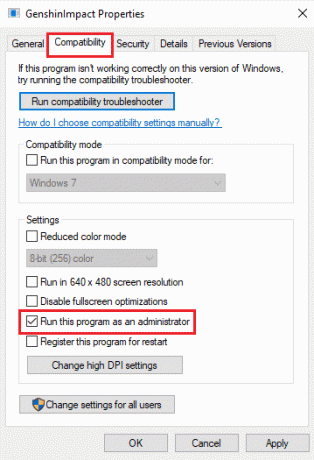
4. पर क्लिक करें आवेदन करना और फिर आगे ठीक गेम को व्यवस्थापक के रूप में चलाने के लिए.
विधि 2: डीपीआई सेटिंग्स बदलें
डीपीआई या डॉट्स प्रति इंच, माउस या पॉइंटर डिवाइस के संवेदनशीलता स्तर को संदर्भित करता है। उच्च डीपीआई सेटिंग्स के परिणामस्वरूप कर्सर की गति तेज होती है, जबकि कम सेटिंग्स के कारण धीमी और अधिक सटीक गति होती है। कभी-कभी ये सेटिंग्स गेम की कार्यप्रणाली पर भी असर डालती हैं।
1. लॉन्च करें फाइल ढूँढने वाला.
2. पते को कॉपी करें और फ़ाइल एक्सप्लोरर के एड्रेस बार में पेस्ट करें:
सी:\प्रोग्राम फ़ाइलें\जेनशिन इम्पैक्ट\जेनशिन इम्पैक्ट गेम.
3. पर राइट क्लिक करें GenshinImpact.exe फ़ाइल करें और क्लिक करें गुण.
4. की ओर ले जाएँ अनुकूलता टैब और में समायोजन अनुभाग, पर क्लिक करें उच्च DPI सेटिंग बदलें.

5. अंतर्गत उच्च डीपीआई स्केलिंग ओवरराइड, के आगे वाले चेकबॉक्स पर टिक करें उच्च DPI स्केलिंग व्यवहार को ओवरराइड करें.
6. में स्केलिंग द्वारा निष्पादित: ड्रॉप-डाउन मेनू, चुनें प्रणाली.
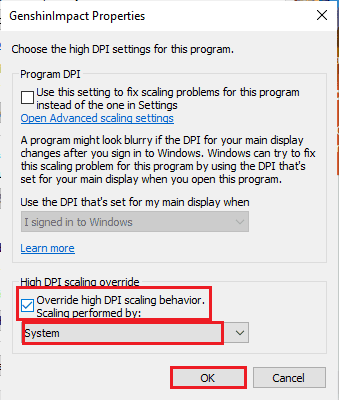
7. पर क्लिक करें आवेदन करना के बाद ठीक परिवर्तनों को सहेजने के लिए.
यह भी पढ़ें: जेनशिन इम्पैक्ट कैसे खेलें: शुरुआती गाइड
विधि 3: गेम सेटिंग्स बदलें
कुछ इन-गेम सेटिंग्स भी हैं जिन्हें आप जेनशिन इम्पैक्ट पर ब्लैक स्क्रीन की समस्या से छुटकारा पाने के लिए संशोधित कर सकते हैं। इस बात की बहुत अधिक संभावना है कि ये सेटिंग्स गेम को सुचारू रूप से चलाने के लिए हार्डवेयर के साथ असंगत हो सकती हैं।
विधि 3ए: लोअर जेनशिन इम्पैक्ट ग्राफ़िक्स सेटिंग्स
डिफ़ॉल्ट रूप से, जेनशिन इम्पैक्ट उच्च ग्राफिक्स पर सेट है ताकि यह सुनिश्चित किया जा सके कि खिलाड़ियों को गेम के एनिमेशन, पात्रों और दृश्यों का सर्वोत्तम अनुभव मिले। हालाँकि, यदि पीसी ऐसे उच्च ग्राफिक्स का समर्थन नहीं करता है, तो यह ब्लैक स्क्रीन समस्या को ट्रिगर कर सकता है।
1. शुरू करना जेनशिन प्रभाव और दबाएँ Esc खोलने के लिए कीबोर्ड पर पाइमोन का मेनू.
2. पर क्लिक करें गियर निशान शीर्ष-दाएँ कोने पर.
3. चुनना GRAPHICS विकल्पों की सूची से.
4. पर क्लिक करें ग्राफिक्स की गुणवत्ता और इसे सेट करें कम.
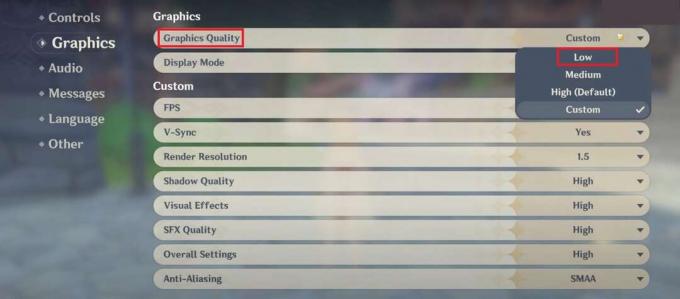
विधि 3बी: डिस्प्ले रिज़ॉल्यूशन बदलें
जेनशिन इम्पैक्ट के लिए डिफ़ॉल्ट डिस्प्ले रिज़ॉल्यूशन और आपके पीसी के लिए अंतर हो सकता है। हो सकता है कि गेम लॉन्च होने पर स्क्रीन फीकी पड़ जाए। इसे बदलने के लिए नीचे बताए गए चरणों का पालन करें।
1. ठीक उसी प्रकार ग्राफ़िक्स सेटिंग्स जेनशिन इम्पैक्ट में मेनू पर क्लिक करें प्रदर्शन प्रणाली.
2. इनमें से कोई एक चुनें 1280 x 720 या 1280 x 1024, पीसी के स्क्रीन रिज़ॉल्यूशन पर निर्भर करता है।

विधि 4: अद्यतन करें जेनशिन इम्पैक्ट गेम
पुराने गेम संस्करण में बग और गड़बड़ियाँ होने का खतरा होता है, जिसके कारण समस्या स्क्रीन पर वापस आ सकती है। जेनशिन इम्पैक्ट को अपडेट करने के लिए नीचे बताए गए चरणों का पालन करें।
1. खोलें एपिक गेम्स लॉन्चर
2. पर क्लिक करें प्रोफ़ाइल शीर्ष-दाएँ कोने पर आइकन और चुनें समायोजन.

3. टिक करें ऑटो-अपडेट की अनुमति दें विकल्प में खेल प्रबंधित करें अनुभाग।

यदि गेम के लिए कोई अपडेट हैं, तो वे स्वचालित रूप से गेम में इंस्टॉल हो जाएंगे।
यह भी पढ़ें: फ़ार क्राई 6 में मशाल पास करना: ख़ज़ाना खोज गाइड
विधि 5: नेटिव ग्राफ़िक्स कार्ड का उपयोग करें
यह निर्विवाद है कि एक समर्पित ग्राफिक्स कार्ड अत्यधिक सक्षम है और जब सिस्टम में स्थापित किया जाता है तो यह आसानी से गेमप्ले को सक्षम बनाता है, खासकर ऐसे मांग वाले गेम के लिए। हालाँकि, कुछ मामलों में इसका विपरीत भी हो सकता है। आइए समर्पित जीपीयू को अक्षम करें और पावर सेविंग मोड में गेम के लिए मूल जीपीयू का उपयोग करें।
1. लॉन्च करें समायोजन पीसी पर ऐप और क्लिक करें प्रणाली.
2. अब क्लिक करें दिखाना, के बाद ग्राफ़िक सेटिंग्स में एकाधिक प्रदर्शन अनुभाग।
3. पर क्लिक करें ब्राउज़ बटन।
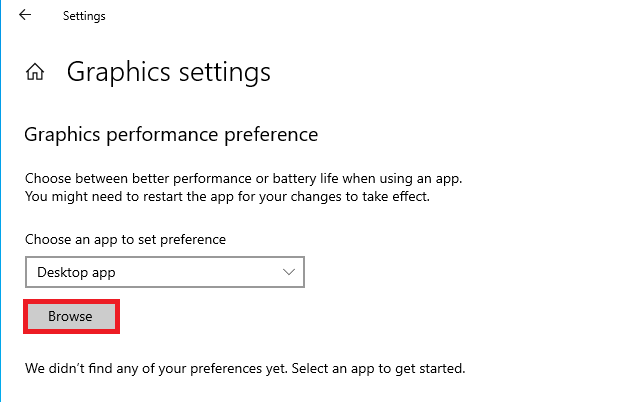
4. के लिए ब्राउज़ करें GenshinImpact.exe फ़ाइल, इसे चुनें, और पर क्लिक करें जोड़ना बटन।

5. पर क्लिक करें विकल्प नीचे GenshinImpact अनुप्रयोग।
6. का चयन करें बिजली की बचत विकल्प में ग्राफ़िक्स प्राथमिकता विंडो, उसके बाद बचाना.

विधि 6: GPU ड्राइवर अद्यतन/रोलबैक करें
अब यदि उपरोक्त विधि से मदद नहीं मिली, तो इसका कारण पीसी पर पुराने जीपीयू ड्राइवर हो सकते हैं। इसे अपडेट करने से मदद मिल सकती है, जिसके लिए आप हमारे गाइड का अनुसरण कर सकते हैं विंडोज़ 10 में ग्राफ़िक्स ड्राइवर्स को अपडेट करने के 4 तरीके.

यदि आपको लगता है कि ग्राफ़िक्स ड्राइवरों के साथ समस्या अपडेट के बाद शुरू हुई है, तो आप अपडेट को उस संस्करण में वापस लाने का प्रयास कर सकते हैं जो सबसे स्थिर था। हमारे गाइड में दिए गए निर्देशों का पालन करें विंडोज 10 पर ड्राइवर्स को कैसे रोलबैक करें.

विधि 7: GPU ड्राइवर पुनर्स्थापित करें
यदि इससे भी समस्या ठीक नहीं होती है, तो आप ग्राफ़िक्स ड्राइवर को अनइंस्टॉल कर सकते हैं और फिर पुनः इंस्टॉल भी कर सकते हैं। इससे ड्राइवर से जुड़ी सभी छोटी-मोटी गड़बड़ियों को दूर करने में मदद मिलेगी और एक उचित दृश्य छवि प्रस्तुत करने में मदद मिलेगी। पर हमारी मार्गदर्शिका देखें विंडोज़ 10 पर ड्राइवर्स को अनइंस्टॉल और रीइंस्टॉल कैसे करें.
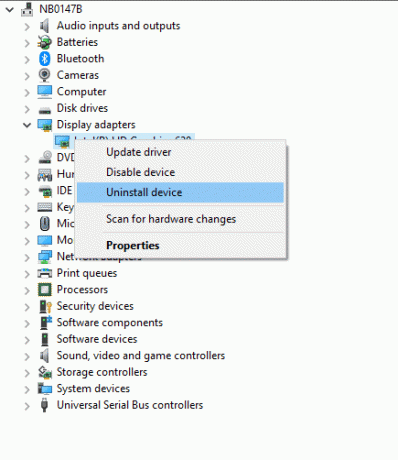
विधि 8: ताज़ा दर सीमित करें (NVIDIA उपयोगकर्ताओं के लिए)
उच्च ताज़ा दरें गेम खेलने के अनुभव को बेहतर बनाती हैं क्योंकि यह अंतराल को कम करती है और फ़्रेम में सुधार करती है। हालाँकि, इससे कभी-कभी जेनशिन इम्पैक्ट जैसे गेम में स्क्रीन काली हो सकती है। जिन उपयोगकर्ताओं के पास अपने पीसी पर NVIDIA ग्राफिक्स कार्ड स्थापित है, वे नीचे बताए गए चरणों का पालन करें:
1. डेस्कटॉप पर राइट-क्लिक करें और चुनें NVIDIA नियंत्रण कक्ष मेनू से.

2. पर क्लिक करें दिखाना, के बाद संकल्प बदलें.
3. पर क्लिक करें ताज़ा दर और चुनें 60 हर्ट्ज.
टिप्पणी: यदि आप AMD ग्राफ़िक्स कार्ड का उपयोग करते हैं, तो आप इसे बदल सकते हैं विंडोज़ 10 में सीधे ताज़ा दर की निगरानी करें समायोजन।
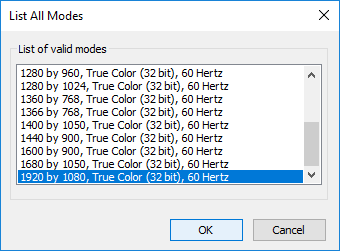
विधि 9: पावर सेविंग मोड अक्षम करें
अक्सर उपयोगकर्ता बैटरी बचाने के लिए पीसी को अधिकतम पावर-सेविंग मोड पर सेट करते हैं। हालाँकि, यह खेल को प्रभावित करता है क्योंकि दृश्य काफी कम हो सकते हैं और कई बार स्क्रीन ब्लैकआउट हो सकती है। नीचे बताए गए चरणों का पालन करें:
1. लॉन्च करें कंट्रोल पैनल अनुप्रयोग।
2. पर क्लिक करें पॉवर विकल्प मेनू में.
3. में चयनित योजना अनुभाग, पर क्लिक करें योजना सेटिंग बदलें.
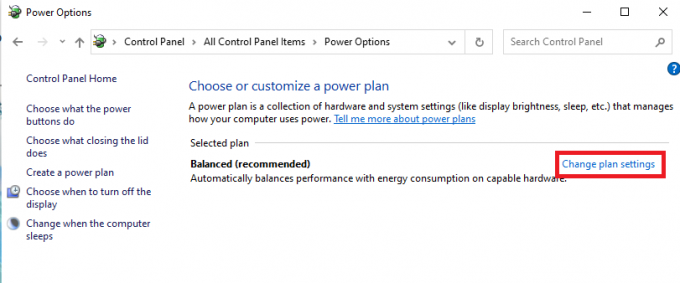
4. पर क्लिक करें उन्नत पावर सेटिंग्स बदलें.
5. इसका विस्तार करें पीसीआई एक्सप्रेस विकल्प चुनें और फिर उसका विस्तार करें लिंक राज्य विद्युत प्रबंधन विकल्प।

6. पर क्लिक करें अधिकतम बिजली बचत के आगे का विकल्प बैटरी पर.
7. चुनना बंद ड्रॉप-डाउन मेनू में.
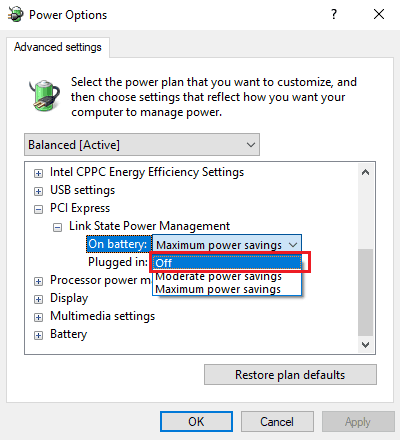
8. पर क्लिक करें आवेदन करना और फिर आगे ठीक.
यह भी पढ़ें: सर्वश्रेष्ठ निःशुल्क क्रॉस प्लेटफ़ॉर्म गेम कौन से हैं?
विधि 10: विंडोज़ फ़ायरवॉल पर श्वेतसूची जेनशिन प्रभाव
विंडोज़ फ़ायरवॉल पीसी पर आने वाले और बाहर जाने वाले नेटवर्क ट्रैफ़िक की निगरानी करता है और इसे अनधिकृत पहुंच से बचाता है। हालाँकि, जेनशिन इम्पैक्ट जैसे गेम के लिए निर्धारित यह सीमा उनके चलने में समस्याएँ पैदा कर सकती है। आप गेम को फ़ायरवॉल से मुक्त होने की अनुमति दे सकते हैं। पर हमारी मार्गदर्शिका देखें विंडोज़ फ़ायरवॉल के माध्यम से ऐप्स को अनुमति दें या ब्लॉक करें ऐसा करने के लिए।

विधि 11: परस्पर विरोधी ऐप्स को पहचानने और अनइंस्टॉल करने के लिए क्लीन बूट करें
मान लीजिए कि आपके डिवाइस पर बहुत सारे अप्रयुक्त एप्लिकेशन हैं या आपको लगता है कि हाल ही में इंस्टॉल किया गया कोई एप्लिकेशन जेनशिन इम्पैक्ट गेम के साथ विरोधाभासी है। उस स्थिति में, उन्हें अनइंस्टॉल करने की सलाह दी जाती है। इन ऐप्स द्वारा मेमोरी या सीपीयू जैसे सिस्टम संसाधनों का अधिक उपयोग भी संभवतः गेम को प्रभावित कर सकता है। इसलिए, पहले क्लीन बूट करें और फिर ऐसे ऐप्स को अनइंस्टॉल करें।
1. हमारे गाइड का पालन करें विंडोज़ 10 में क्लीन बूट कैसे करें.

2. अब, दबाएँ विंडोज़ कुंजी + I शुरू करने के लिए समायोजन.
3. पर क्लिक करें ऐप्स, और अंदर ऐप्स और सुविधाएं, जिसे आप अनइंस्टॉल करना चाहते हैं उसे चुनें।
टिप्पणी: उदाहरण के तौर पर हमने CCleaner को चुना है।

4. क्लिक स्थापना रद्द करें इसे हटाने के लिए बटन.
विधि 12: जेनशिन इम्पैक्ट सपोर्ट टीम से संपर्क करें
यदि आपको अभी भी जेनशिन इम्पैक्ट में काली स्क्रीन दिखाई देती है, तो आप जेनशिन इम्पैक्ट सपोर्ट टीम से संपर्क करने का प्रयास कर सकते हैं। वे आपको त्रुटि के बारे में अधिक मार्गदर्शन करने के साथ-साथ उसे ठीक करने में सहायता भी कर सकते हैं।
1. खोलें जेनशिन इम्पैक्ट गेम का आधिकारिक पेज. एक ब्राउज़र पर.
2. स्क्रीन पर क्लिक करें और पेज लोड होने पर नीचे स्क्रॉल करें और पर क्लिक करें संपर्क करें विकल्प।

3. आपको ईमेल पेज पर पुनः निर्देशित किया जाएगा। विवरण प्रदान करें और उनकी प्रतिक्रिया की प्रतीक्षा करें।
विधि 13: जेनशिन इम्पैक्ट गेम को पुनः स्थापित करें
अंतिम उपाय के रूप में, हमारा सुझाव है कि आप गेम को अनइंस्टॉल करें और पुनः इंस्टॉल करें। यह गेम के लिए नई फ़ाइलें लोड करेगा और उन सभी प्रकार के बगों को ठीक करेगा जो गेम फ़ाइलों को प्रभावित कर सकते हैं।
1. पहला स्थापना रद्द करें जेनशिन इम्पैक्ट गेम।
2. खोलें एपिक गेम्स लॉन्चर डेस्कटॉप से.
3. पर नेविगेट करें पुस्तकालय बाएँ फलक पर टैब करें।
4. पर क्लिक करें स्थापित करना विकल्प में जेनशिन प्रभाव खेल।

5. का उपयोग करके स्थापना स्थान का चयन करें ब्राउज़ बटन और फिर क्लिक करें स्थापित करना बटन।

6. अपने पीसी पर गेम को पुनः इंस्टॉल करने के लिए ऑन-स्क्रीन निर्देशों का पालन करें।
अनुशंसित: Fortnite में संरचनाओं को हाथापाई से कैसे नुकसान पहुँचाएँ
हमें उम्मीद है कि इस लेख ने आपको इसे ठीक करने में मदद की है जेनशिन इम्पैक्ट ब्लैक स्क्रीन मुद्दा। यदि आपके पास हमारे लिए कोई प्रश्न या सुझाव है, तो हमें नीचे टिप्पणी बॉक्स में बताएं। खेलों में ऐसी त्रुटियों के निवारण के लिए, TechCult से जुड़े रहें।
हेनरी एक अनुभवी तकनीकी लेखक हैं और जटिल प्रौद्योगिकी विषयों को रोजमर्रा के पाठकों के लिए सुलभ बनाने का जुनून रखते हैं। तकनीकी उद्योग में एक दशक से अधिक के अनुभव के साथ, हेनरी अपने पाठकों के लिए जानकारी का एक विश्वसनीय स्रोत बन गया है।